

Die durchschnittliche Internetgeschwindigkeit, die ein Benutzer vor zwanzig Jahren erwarten würde, würde das Surfen zu einem modernen machen Webseite nicht möglich. Im Allgemeinen haben sich sowohl die Technologie als auch die Verbindungsgeschwindigkeiten in der Vergangenheit exponentiell verbessert. Das macht Dienste wie Netflix und Hulu möglich. Der durchschnittliche Benutzer kann ein Video mit wenig bis keiner Pufferung ansehen. Dateigröße ist jetzt weniger wichtig, aber das bedeutet nicht, dass es kein Problem ist. Schwere Dateien verzögern das vollständige Laden einer Webseite. Wenn diese Dateien geladen werden, schieben sie die Webseite nach unten und erschweren das Lesen. ImageBlocker ist ein Firefox-Add-On, mit dem Sie große Bilddateien beim Laden blockieren können, wenn sie eine bestimmte Größe überschreiten.
Installieren Sie ImageBlocker und klicken Sie auf das Add-On-Symbol in der Werkzeugleiste. Das Add-on ist so aufgebaut, dass große Bilddateien vom Laden blockiert werden, aber es wird kein generelles Verbot angewendet. Stattdessen können Sie auswählen, welche Dateien nach ihrer Erweiterung blockiert werden sollen. Wenn Sie beispielsweise BMP-Dateien oder GIFs blockieren möchten, können Sie ihre jeweiligen Erweiterungen in den Einstellungen des Add-ons angeben.
Sie können auch wählen, wie groß eine Datei zu groß ist. Sie können die Größe einer Datei in KB angeben. Wenn eine Datei diese Größe überschreitet, lädt Firefox sie nicht. Die Größe wird für jeden Dateityp angegeben. Wenn Sie BMP-Dateien, die größer als 200 KB sind, aber GIFs mit weniger als 500 KB zulassen möchten, können Sie genau das tun.

Um Grenzen festzulegen, geben Sie die Dateierweiterung und dann die obere Dateigröße in das Feld ein Daneben. Klicken Sie auf Speichern. Sie können mehrere Ausnahmen hinzufügen, und Sie können die hinzugefügten Ausnahmen jederzeit löschen oder bearbeiten.
Das Add-On ist fehlerhaft. Es ist nicht immer in der Lage, das Laden von Bildern zu stoppen, und wir sind uns nicht sicher, was der Grund dafür ist. Das Add-on ist so aufgebaut, dass es Bilder blockiert, aber basierend auf seiner Erstellung könnte es theoretisch jede Art von Datei blockieren, wenn sie eine bestimmte Größe überschreitet. Wir hätten diese Prämisse getestet, aber wie wir sagten, ist das Add-On flockig, selbst wenn es um das Blockieren von Bildern geht.

So öffnen Sie Links in VLC Player aus dem Kontextmenü in Firefox
Sie können Podcasts anhören und YouTube-Videos in VLC ansehen Spieler. Im Gegensatz zu den meisten Medienplayern, die sich darauf konzentrieren, Inhalte von Ihrem lokalen Laufwerk abzuspielen, kann der VLC-Player auch Online-Inhalte streamen. Wenn der Mediaplayer für einen Online-Stream oder ein Online-Video wenig Features bietet, ist die Wiedergabe im VLC Player eine sinnvolle Alternative.
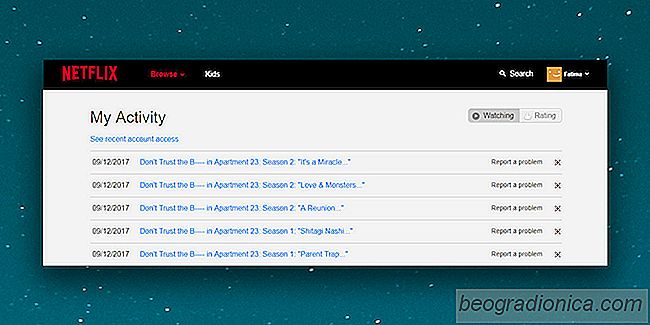
Anzeigen und Löschen Ihres Netflix-Verlaufs
Netflix begrenzt die Anzahl der Bildschirme, auf denen Sie gleichzeitig sehen können. Dies geschieht, damit Leute, die ein Netflix-Konto teilen, es nicht mit zu vielen Leuten teilen. Wenn Netflix Benutzern erlaubt, auf einer unbegrenzten Anzahl von Bildschirmen zuzusehen, würde es wahrscheinlich nur ein Netflix-Konto pro Familie geben, erweitert und sofort.